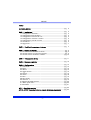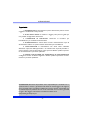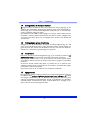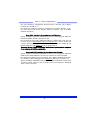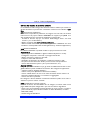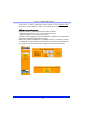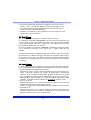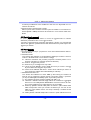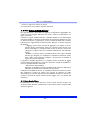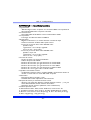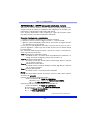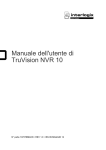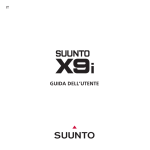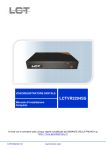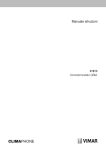Download Pagine_MANUALE 3-5
Transcript
VIDEOSORVEGLIANZA DIGITALE LA TUA SICUREZZA OVUNQUE E SEMPRE MANUALE UTENTE INDICE Indice INTRODUZIONE .................................................................................................... pag. 2 CAP. 1 - Installazione............................................................................................... pag. 1.1 Collegamento telecamere............................................................................. pag. 1.2 Collegamento linea telefonica...................................................................... pag. 1.3 Collegamento interfaccia di rete ................................................................. pag. 1.4 Collegamento di mouse e monitor ........................................................... pag. 1.5 Collegamento presa di corrente ................................................................. pag. 1.6 Accensione....................................................................................................... pag. 1.6 Spegimento ...................................................................................................... pag. 4 5 5 5 6 6 6 7 CAP. 2 - Modalita di connessione al sistema ..................................................... pag. 7 CAP. 3 - Utilizzo del sistema.....................................................................................pag. 9 3.1 Uso del sistema da interfaccia locale.............................................................pag. 9 3.2 Uso del sistema con personal computer......................................................pag. 9 3.3 Uso del sistema da telefono cellulare......................................................... pag. 10 CAP. 4 - Telecamere in diretta.............................................................................. pag. 11 CAP. 5 - Sequenze registrate ................................................................................ pag. 12 CAP. 6 - Configurazione ....................................................................................... pag. 14 6.1 Telecamere ..................................................................................................... pag. 14 6.2 Dome ............................................................................................................... pag. 15 6.3 Allarmi ............................................................................................................ pag. 15 6.4 Aggiornamenti ................................................................................................ pag. 16 6.5 Sistema ............................................................................................................. pag. 16 6.6 Utenti ............................................................................................................... pag. 18 6.7 Data .................................................................................................................. pag. 19 6.8 Salva Config .................................................................................................... pag. 19 6.9 Gestione .......................................................................................................... pag. 19 6.10 Regioni di NON interesse ........................................................................ pag. 20 6.11 Barra spazio disco ....................................................................................... pag. 20 6.12 Scheduler ...................................................................................................... pag. 21 APP. 1 - Specifiche tecniche.................................................................................... pag. 23 APP. 2 - DTMF Comando telefonico remoto del sistema (opzionale) ......... pag. 24 -1- INTRODUZIONE Introduzione Congratulazioni per aver acquistato il sistema di videosorveglianza digitale che permette di vedere con un semplice browser Internet o su telefono cellulare le immagini delle vostre telecamere, di ricevere allarmi in seguito alla rilevazione di movimento e di registrare e conservare le sequenze allarmate. CONDIZIONI DI GARANZIA ED ASSISTENZA TECNICA 1. Per garanzia si intende la sostituzione o riparazione gratuita delle parti componenti l’apparecchio riconosciute difettose all’origine per vizi di fabbricazione. 2. Non sono coperte da garanzia le parti estetiche e tutte le parti che dovessero risultare difettose a causa di negligenza o trascuratezza nell’uso, di errata installazione o manutenzione, di interventi operati da personale non autorizzato, di trasporto effettuato senza le dovute cautele, ovvero, infine, di circostanze che, comunque, non possono farsi risalire a difetti di fabbricazione dell’apparecchio. 3. Il produttore declina ogni responsabilità per eventuali danni che possano, direttamente o indirettamente, derivare a persone o cose in conseguenza della mancata osservanza di tutte le prescrizioni indicate in questo manuale utente e concernenti, specialmente, le avvertenze in tema di installazione, sicurezza, uso e manutenzione dell’apparecchio. 4. Per interventi o richieste senza un rilevabile difetto, così come per l’installazione e l’illustrazione delle norme di uso dell’apparecchio, tutte le spese sono a carico dell’utente, fatti salvi i diritti del consumatore di cui al D.L.G.S. 02.02.2002 nr. 24. 5. Il produttore dichiara di osservare quanto previsto dalla Direttiva comunitaria 1999/44/CE e quanto previsto dalla relativa legislazione nazionale di recepimento, ossia il D.L.G.S. 02.02.2002 nr. 24 – “Attuazione della Direttiva 1999/44/ CE su taluni aspetti della vendita e delle garanzie di consumo”, che all’art. 1 disciplina la vendita dei beni di consumo, con particolare riferimento agli articoli dal 1519-bis al 1519-nonies. -2- INTRODUZIONE Importante 1. INFORMAZIONI: le informazioni in questo documento possono essere soggette a cambiamenti senza preavviso. 2. GUIDA PASSO PASSO: vi invitiamo a leggere passo passo la guida per una perfetta configurazione del sistema. 3. CONSERVARE LE ISTRUZIONI: conservare le istruzioni per l’installazione e per eventuali riferimenti futuri 4. ALIMENTAZIONE: il sistema dovrà ricevere esclusivamente il tipo di alimentazione indicato su questo manuale di istruzioni per l’installazione. 5. MANUTENZIONE: la manutenzione non dovrà essere effettuata dall’utente. L’apertura dell’apparecchio o la rimozione dei coperchi potrebbe esporre l’utente a punti di alta tensione o altri pericoli. Affidare qualsiasi operazione di manutenzione a personale qualificato. 6. DANNO CHE RICHIEDE UN INTERVENTO DI MANUTENZIONE: scollegare il sistema di videosorveglianza e affidare qualsiasi operazione di manutenzione a personale qualificato. ATTENZIONE: Gli utenti del prodotto sono responsabili per il controllo e il rispetto di tutte le norme e gli statuti locali relativi al monitoraggio e alla registrazione di segnali video. Il produttore NON potrà essere ritenuto responsabile per un utilizzo di questo prodotto che non sia in conformità con le norme e gli statuti in vigore. Per maggiori informazioni consultate l’indirizzo web Http://www.garanteprivacy.it -3- CAP. 1 - Installazione CAPITOLO 1 - Installazione Estrarre con cautela il sistema di videosorveglianza dalla scatola e posizionarlo su un piano resistente, che sopporti il suo peso, in un ambiente asciutto e areato. Superfici morbide possono dare origine a elettricità statiche, che possono provocare irregolarità nel sistema e cancellare i dati registrati. Il sistema deve avere almeno 5 centimetri di spazio libero attorno per ottenere un buon raffreddamento. Predisporre preventivamente i vari collegamenti in modo che le terminazioni dei cavi giungano nei pressi del luogo scelto per posizionare il sistema; essi sono: una presa di corrente a 220V, un monitor PAL o VGA necessario almeno in fase di configurazione, i cavi video delle telecamere e una linea telefonica PSTN, o ISDN, o un cavo di rete ethernet se si desidera accedere al sistema da remoto con un terminale PC o telefono cellulare. È da evitare l’installazione del sistema di videosorveglianza nelle vicinanze di apparecchi elettrici che possono generare campi elettromagnetici. Conservate l’imballo originale in caso doveste spedire il sistema di videosorveglianza all’assistenza. Fig. 1 - Parte anteriore Fig. 2 - Parte posteriore -4- CAP. 1 - Installazione 1.1 Collegamento telecamere Collegare le telecamere agli ingressi video composito PAL (vedi fig. 2) con connettore BNC con impedenza 75 Ohm. Le telecamere vengono viste dal sistema nell’ordine indicato nella fig. 2. 1.2 Collegamento linea telefonica Il collegamento via modem alla linea telefonica serve: - per effettuare collegamenti point-to-point con un altro PC - per permettere al sistema di collegarsi ad un provider Internet inviare allarmi e rendere disponibili le immagini (nel caso non sia disponibile una connessione ADSL) - nel caso di linea telefonica PSTN e modem esterno (opzione DTMF), questo collegamento serve anche per telecomandare il sistema attraverso toni DTMF (vedere appendice 3). Collegare il cavo del telefono alla presa seriale del modem (fig. 2) e alla presa telefonica a muro. Nei modem PSTN utilizzare la presa “line” Con il modem PSTN esterno (opzionale) occorre seguire la seguente procedura: - collegare il cavo seriale al modem e alla presa seriale (fig. 2) del sistema di videosorveglianza; - collegare il modem alla corrente elettrica con il trasformatore; - accendere il modem (tasto ON). 1.3 Collegamento interfaccia di rete Il sistema è dotato di un’interfaccia di rete LAN (fig. 2) che può essere collegata tramite cavo di rete ethernet “UTP RJ45 Cat 5”. Tale collegamento serve per consentire al sistema di rendere disponibili le immagini nel caso di collegamento a rete locale (LAN) o ad un PC (in tal caso il cavo di rete dovrà essere di tipo “incrociato”). Qualora si utilizzi la presa LAN per collegare il sistema ad Internet (normalmente tramite un router ADSL) tale collegamento sarà usato in alternativa alla connessione telefonica per inviare allarmi e rendere disponibili le immagini all’esterno (visibili da PC o da telefono cellulare). Qualora si usasse un router ADSL, per collegare il sistema ad Internet è necessario configurare il router nella sezione “NAT” in modo che le richieste provenienti dall’esterno sulle porte 80, e 8090 siano redirezionate all’indirizzo IP della rete locale assegnato al sistema. Avvertenza: per consentire al sistema gli accessi dall’esterno e l’invio di allarmi è necessario che sia predisposto almeno uno dei due tipi di collegamento (linea telefonica o interfaccia di rete); qualora fossero configurati entrambi ne funzionerà uno per volta. -5- CAP. 1 - Installazione 1.4 Collegamento di mouse e monitor Collegare il mouse in dotazione alla presa posteriore di colore grigio (fig. 2, non collegare altre periferiche). Collegare alle rispettive prese situate nel pannello posteriore (fig. 2) un monitor VGA o PAL-video-composito (es: un normale apparecchio TV dotato di ingresso video). Per utilizzare l’uscita VGA (o PAL) collegare un monitor VGA (o PAL) acceso e accendere il sistema. Qualora all’accensione del sistema risultino collegati monitor accesi di entrambi i tipi (o non sia collegato alcun monitor) sarà attivata solo l’uscita VGA. 1.5 Collegamento presa di corrente Collegare il cavo di alimentazione al sistema di videosorveglianza (fig. 2) e alla presa di corrente dotata di messa a terra, alimentata a 220V – 50 Hz costanti e in grado di fornire una potenza max di 300W, ovvero una corrente max di 3A. Posizionare su 1 l’interruttore generale (Fig. 2) se presente. 1.6 Accensione Premere il tasto di accensione/spegnimento (fig. 1) per accendere il sistema e attendere i tre “beep” che confermano l’avvenuto caricamento del sistema. Una sequenza di molti “beep” e una “X” su schermo nero sono il segnale di qualche problema nella fase di avvio; in questo caso provare a spegnere e riaccendere il sistema. Se ancora il sistema emette molti “beep” e presenta una “X” su schermo nero attendere qualche minuto in modo tale che le procedure di controllo del sistema provvedano a risolvere il problema. Se permane ancora la “X” su schermo nero contattare l’assistenza. 1.7 Spegnimento Per spegnere il sistema premere il pulsante di accensione/spegnimento posto sul pannello frontale (premere il pulsante per un tempo breve, inferiore a 1”). Prima di scollegare l’alimentazione di rete attendere lo spegnimento della luce posta anch’essa sul pannello frontale. Benché il sistema sia predisposto per riprendere automaticamente il funzionamento dopo eventuali black-out si consiglia di spegnere il sistema solo tramite l’apposito tasto. -6- CAP. 2 - Prima configurazione CAPITOLO 2 - Modalità di connessione del sistema Riassumiamo di seguito i tipi di connessione che, dal lato del sistema, possono essere stabilite verso Internet o altri terminali. Nei paragrafi successivi di questo capitolo saranno invece descritte le possibilità di collegamento dal lato dell’Utente in funzione del tipo di connessione disponibile lato sistema. Uso tramite interfaccia locale (nessuna connessione dati) Questo è il modo più semplice ed immediato per utilizzare il sistema. A riposo il sistema mostra sul monitor le immagini in diretta dalle telecamere. Per accedere ai menù si usa il mouse in dotazione collegato alla presa nel pannello posteriore (vedere par 1.4). Questo tipo di connessione non presuppone (e non esclude) l’esistenza di alcun canale dati verso Internet o altri terminali; esso può quindi essere usato anche in contemporanea ad altri collegamenti con il sistema (multiutenza). Vedere il Capitolo 3 per la modalità d’utilizzo del sistema. Via internet: connessione automatica del sistema al provider In alternativa all’interfaccia locale, per connettersi al sistema è possibile utilizzare un PC dotato di un qualsiasi browser web con Java (Explorer, Mozilla, Firefox, Netscape, ...). In caso di allarme il sistema può connettersi automaticamente al provider configurato (vedi par 6.5 ai punti b e c); il provider assegna un indirizzo IP dinamico (cioè valido temporaneamente, fino alla disconnessione) al sistema che provvede a comunicarlo all’Utente inviandogli un SMS e/o un’e-mail con un link all’indirizzo a cui è visibile il sistema. È sufficiente cliccare sul link per accedere al sistema attraverso il proprio browser o cellulare. Vedere il Capitolo 3 per la modalità d’utilizzo del sistema. Via internet: telefonata di risveglio e connessione (opz. DTMF) Quando l’utente lo desidera può telefonare al proprio sistema utilizzando un telefono a toni (della rete fissa o cellulare) ed impartire il comando di connessione ad internet (vedi Appendice 3). Il sistema si collega al provider configurato e notifica il proprio indirizzo all’Utente con la stessa procedura descritta nel punto precedente. Vedere il Capitolo 3 per la modalità d’utilizzo del sistema. Point-to-point telefonico: connessione con Accesso Remoto Questa modalità prevede la connessione telefonica diretta (cioè senza provider intermediari) via modem tra il PC dell’utente e il sistema, utilizzando l’“Accesso Remoto” configurato con il numero di telefono a cui risponde il sistema, il nome utente “user” e la password impostata alla voce “Point to point password” (default “1234”, vedi par 6.5 al punto g). -7- CAP. 2 - Prima configurazione Una volta ottenuto il collegamento telefonico aprire il browser web e digitare l’indirizzo IP “192.168.1.111”. Per chiudere la telefonata, chiudere il collegamento di “Accesso Remoto” o cliccare nel browser sulla scritta “Chiudi”. Vedere il Capitolo 3 per la modalità d’utilizzo del sistema. Rete ADSL: interfaccia di rete ethernet con IP dinamico Questa modalità è tipicamente utilizzabile nel caso in cui si disponga di ADSL con indirizzi IP pubblici dinamici e tariffazione “flat”. Per conoscere il proprio IP è sufficiente indicare il “mobile code” (vedi par 3.4) nel form del sito: http://mobile.icsvision.com/mobile.html e cliccare sul link che compare. Questo è possibile solamente se è attivata l’opzione “notifica IP” dal Menù Configurazioni ¼ Sistema » (vedi par 6.5 al punto e). Attenzioni in caso di ADSL a consumo, l’attivazione di questa opzione comporterà un aumento del traffico a pagamento. Rete locale LAN: interfaccia di rete ethernet con IP statico Questa modalità è tipicamente utilizzabile nel caso in cui si disponga di indirizzi IP pubblici statici visibili dall’intera rete internet o all’interno di reti locali LAN. Per collegarsi è sufficiente aprire un browser web e digitare l’indirizzo IP assegnato al sistema nel Menù Configurazioni ¼ Sistema » (vedi cap 6..5 al punto c-1). Questa modalità è utilizzabile anche quando si collega direttamente il proprio PC al sistema tramite LAN con cavo crossover (cavo di rete ethernet “UTP RJ45 Cat 5” di tipo incrociato). -8- CAP. 2 - Prima configurazione CAPITOLO 3 - Utilizzo del sistema L’utente può utilizzare il sistema in due modalità: da interfaccia locale o da personal computer. 3.1 Uso del sistema da interfaccia locale Direttamente al sistema è possibile collegare un monitor per PC (di tipo CRT o LCD con risoluzione 640 x 480 @ 60Hz) all'uscita VGA del sistema o normali monitor PAL-video composito (anche TV con ingresso video) all’uscita corrispondente (vedere fig. 2). Per utilizzare l’uscita VGA (o PAL) collegare un monitor VGA (o PAL) acceso e accendere il sistema. Qualora all’accensione del sistema risultino collegati monitor accesi di entrambi i tipi sarà attivata solo l’uscita VGA. Per accedere ai menù è sufficiente premere con il mouse in dotazione, collegato alla presa nel pannello posteriore (vedere par 1.4), o sulla voce “mostra menù” o sulle voci “video live”, “registrazioni” e “configurazioni” poste in alto nell’interfaccia. Per tutte le altre impostazioni vedi cap. 4. Se è attiva l’opzione “Richiesta password all'accesso locale” nel Menù Configurazioni ¼ Sistema », (vedi par. 6..5 al punto i) verrà richiesta una password per l’acceso al sistema (per gli utenti di default vedi par. 6.6) 3.2 Uso del sistema dal personal computer Per accedere al sistema da personal computer è necessario avere un browser web su cui sia installata la Java Virtual Machine di Java. Nella barra degli indirizzi del browser WEB digitare l’indirizzo IP a cui risulta raggiungibile il sistema: - accesso via LAN: digitare lo stesso indirizzo assegnato all’interfaccia di rete (default: 192.168.1.111); - accesso tramite Internet: digitare l’indirizzo IP statico o dinamico assegnato dal provider e ricevuto nel messaggio di notifica (SMS o e-mail); - accesso tramite collegamento point-to-point via modem: digitare sul browser l’indirizzo “192.168.1.111”. Di seguito saranno richiesti all’utente Username e Password di autenticazione (per gli utenti di default vedi par. 6.6). Il sistema chiederà all’utente di indicare la connessione che l’utente sta utilizzando scegliendo tra «PSTN», «ISDN», «ADSL», e «LAN» o tra quelle disponibili per il tipo di collegamento del sistema. Il menù principale contiene le opzioni per l’accesso ai seguenti sottomenù: - Video LIVE » (vedi cap 4) - Registrazioni » (vedi cap 5) - Configurazioni » (vedi cap 6) -9- CAP. 2 - Prima configurazione 3.3 Uso del sistema da telefono cellulare La visualizzazione delle immagini del sistema da telefono cellulare può avvenire se dal lato del sistema è presente una connessione ad Internet con indirizzo IP pubblico. 3.4.1 Scaricamento applicazione: E’ necessaria un’operazione preliminare, da eseguire una sola volta, che consiste nello scaricare sul proprio cellulare WAP/GPRS con supporto Java (MIDP 1.0 o 2.0) un’applicazione che permette di visualizzare le immagini live: - accedere al browser wap (es: nei telefoni Nokia bisogna entrare nel menù “Servizi” e poi “vai all’indirizzo”) - Digitare il seguente URL www.icsvision.com/ics.wml - Cliccare sul link “Download” per scaricare l’applicazione “ICSMobile” che verrà installata e resa disponibile nella cartella applicazioni (o “download applicazioni”) 3.4.2 Utilizzo di ICSMobile Per utilizzare ICSMobile è possibile accedere al proprio sistema in 2 modi: Accesso via IP - Aprire l’applicazione ICSMobile e digitare l’indirizzo IP (statico o di rete). Consigliamo di impostare “salvare IP” e proseguire dando OK. - Digitare username e password e dare OK. Compare il menù delle telecamere. - Evidenziare la telecamera da visualizzare e selezionare l’opzione “vedi”. - Per passare da una telecamera all’altra premere il tasto corrispondente al numero della telecamera (tasto 1 per la prima telecamera, ecc.). Aggiungi ICSVision Per gestire più sistemi ICSVision o per gli utenti che NON hanno IP fisso è consigliabile utilizzare questa modalità di connessione. Per configurare l’applicazione: - scegliere l’opzione “Aggiungi ICSVision”; - inserire nome (come promemoria del sistema installato) - inserire “Mobile Code” che si trova in mezzo al manuale di tutti i sistemi o in alternativa l’indirizzo IP statico a cui il sistema è raggiungibile. - inserire username e password. Per collegarsi ai diversi ICSVIsion è sufficiente selezionare quello che si vuole visualizzare e premere il tasto “connetti”. 3.4.3 Visualizzazione sequenze registrate Nell'SMS di allarme, oltre all'indirizzo IP a cui collegarsi, è indicato il link ad una pagina WML nella quale collegandosi si può scorrere l'elenco degli allarmi: - link ai primi 10 secondi della sequenza allarmata che si può scaricare e vedere in pochi secondi sul proprio telefono cellulare se dotato di RealOne, es. Nokia 6600, 3660, 7650). - link alla fotografia dell'allarme. - 10 - CAP. 2 - Prima configurazione CAPITOLO 4 - Video LIVE Questa sezione permette di visualizzare le immagini live delle telecamere configurate in diverse combinazioni. In qualsiasi momento è possibile ingrandire la visualizzazione di ognuna cliccandoci sopra con il mouse. Ecco alcune configurazioni: " Visualizzazione con vista singola " Visualizzazione con vista quad (4 tel) " Visualizzazione con vista multipla (9 tel) " Visualizzazione con vista multipla (16 tel) Selezionando il box “allarmato”, in caso di rilevazione di movimento ingrandisce la telecamera corrispondente a tutto schermo mentre in condizioni di quiete la visualizzazione delle telecamere è in formato multivista. Se viene rilevato movimento su più telecamere il sistema visualizzerà a tutto schermo in modalità ciclata per 1 secondo le 2 o più telecamere. Ciclico Premendo il primo pulsante si attiva il “Commutatore Ciclico” che consente di osservare a rotazione e a schermo pieno le telecamere, per il numero di secondi impostato. Premendo il secondo invece è possibile vedere a rotazione contemporaneamente 4 telecamere in formato quad. Viste Per ogni posizione nel quadro di visualizzazione è possibile scegliere quale telecamera associare. Per esempio se si vuole vedere una telecamera nella prima posizione è sufficiente aprire il menù a tendina accanto al numero 1 e cliccare sul numero della telecamera corrispondente. Premendo il tasto “salva” è possibile vedere queste configurazioni ad ogni accesso successivo. Gestione Dome E’ possibile anche gestire eventuali telecamere Dome collegate al sistema. Una volta selezionata dall’elenco (vedi configurazione dome al par 6.2) nel menù a tendina in alto a sinistra la dome che si vuole pilotare, è possibile gestire la velocità di movimento con uno slider, muovere la telecamera in tutte le direzioni e decidere il livello di Zoom, Iris e Focus. Inoltre è possibile configurare i diversi preset della telecamera Dome e spostarsi dagli uni agli altri. - 11 - CAP. 2 - Prima configurazione CAPITOLO 5 - Registrazioni Questa sezione permette di navigare, salvare ed eliminare le sequenze registrate di ogni telecamera. Inoltre è possibile cercare tra le sequenze. 5.1 Visualizzazione È possibile scegliere la sequenza da vedere attraverso il sistema di navigazione dei files delle sequenze: a. selezionare la telecamera nel menù a tendina a sinistra e premere il pulsante “sequenze registrate”; a destra viene caricata la lista dei giorni (suddivisi per mese) in cui sono presenti sequenze registrate; b. cliccare sulla giornata che interessa; vengono elencate le sequenze registrate in quel giorno ordinate dall’ultima alla prima; c. cliccare la sequenza che interessa; viene aperta una finestra per la visualizzazione della sequenza scelta. 5.1.1 Visualizzazione su Monitor Locale Sul monitor locale alla selezione della sequenza registrata segue l’apertura dal player di sequenze registrate del sistema (fig. 5) che permette la riproduzione a velocità differenti (spostando il cursore “Velocità di riproduzione”) e la ricerca di un punto specifico del filmato per mezzo del cursore posto immediatamente sotto l’immagine. 5.1.2 Visualizzazione da personal computer remoto La selezione di una sequenza registrata su browser provoca l’apertura del lettore di sequenze registrate che offre queste possibilità: 1. “rivedi”: permette di rivedere la sequenza dall’inizio; 2. “torna alle sequenze registrate”: ritorna all’elenco delle sequenze; 3. Risoluzione: è possibile passare dalla visualizzazione 320x240 a quella 640x480; 4. “salva (click con tasto destro)”: cliccando con il pulsante destro e scegliendo l’opzione ‘Salva oggetto con nome…’, si salva la singola sequenza sul computer da cui si sta operando; 5. “cancella”: cancella la sequenza. Nota Le sequenze registrate sono contenute in files le cui dimensioni dipendono dalla qualità di registrazione prescelta nel menù Configurazioni ¼ telecamere », descritto nel paragrafo 6.1 al punto f. La velocità di riproduzione su un browser che accede al sistema attraverso la rete dipende dalla velocità della connessione e potrebbe risultare sensibilmente rallentata in presenza di connessioni a banda stretta (es: sia il sistema che l’Utente sono collegati a Internet con un normale modem). 5.2 Eliminazione / Salvataggio sequenze registrate Per ogni telecamera, è possibile scegliere il giorno e la sequenza selezionando il check-box corrispondente. E' possibile anche selezionare più sequenze di uno - 12 - CAP. 3 - Utilizzo del sistema stesso giorno e mese o selezionarle tutte premendo il tasto "seleziona tutte". Premere poi il tasto "elimina" o "salva" a seconda dell'azione desiderata. 5.3 Ricerca sequenze registrate Il pulsante “Ricerca” apre una finestra nella quale è possibile: - selezionare le telecamere su cui si vuole operare la ricerca; - selezionare giorno e ora di inizio e fine ricerca; Ciccando sul tasto aggiungi, il sistema selezionerà le sequenze che corrispondono ai parametri definiti e le aggiungerà alla ricerca. Nella parte sottostante l’utente ha la possibilità di salvare o cancellare le sequenze selezionate. Il tasto visualizza porterà l’utente in un menù come quello descritto al punto 5.1 nel quale l’utente potrà navigare tra le sequenze selezionate. - 13 - CAP. 3 - Utilizzo del sistema CAPITOLO 6 - Configurazione Le pagine di configurazione contengono tutti i parametri che definiscono il comportamento del sistema. Tastiera virtuale Quando si accede dall’interfaccia locale è possibile inserire caratteri alfanumerici nei campi delle pagine di configurazione grazie ad una tastiera “virtuale” (fig. 6) che si apre cliccando col mouse sui simboli “ ” relativi ad ogni campo da configurare. Cliccando sulla tastiera virtuale si possono comporre le parole e i numeri che si desiderano inserire nell’interfaccia. Fig. 6 - Tastiera virtuale dell’interfaccia locale 6.1 Menù Telecamere In questa pagina si possono configurare i parametri relativi a ciascun ingresso video del sistema. a. specificare un nome che indica la collocazione della telecamera; b. scegliere la modalità di acquisizione tra 320x240 e 640x480; c. cliccare su “notifica motion, Sì-No” per scegliere se la telecamera debba provocare la notifica degli allarmi (per l’invio degli allarmi vedere anche paragrafo 6.3 Menù Configurazioni ¼ allarmi); d. regolare il numero di secondi di durata dell’allarme sotto la quale soglia l’allarme viene considerato un falso allarme; e. cliccare su “notifica videoloss, Sì-No” per scegliere se la telecamera debba provocare la notifica dell’assenza improvvisa di segnale video e il suo eventuale ritorno (per l’invio degli allarmi vedere anche paragrafo 6.3 Menù Configurazioni ¼ allarmi); f. definire la modalità di registrazione digitale delle immagini cliccando a fianco di attiva/disattiva/attiva con scheduler (vedi par. 4.3 per la programmazione dello scheduler). g. scegliere il tipo di registrazione per ogni telecamera: - “su motion” (consigliato): genera una sequenza ogni volta che il sistema rileva movimento nell’inquadratura; - “h24”: genera sequenze continue da 1 ora; - “motion + h24”: come in modalità motion ma in più genera sequenze da 1 ora ad 1 frame/sec; - 14 - CAP. 3 - Utilizzo del sistema h. impostare la qualità della registrazione scegliendo il frame-rate: “basso”, “medio” o “alto” (circa 25 fps). Maggiore è il frame-rate, maggiore sarà l’occupazione della memoria digitale del sistema e quindi minore sarà il numero massimo di sequenze contenute. i. impostare i secondi di pre e post registrazione che verranno inclusi nelle registrazioni su motion detection. 6.2 Menù Dome Con il sistema è possibile gestire e comandare telecamere dome. Se si utilizza un convertitore Rs232/Rs485 occorre prima di tutto assicurarsi che la porta seriale sia libera per l’utilizzo delle dome. Se in alto compare la scritta “porta seriale occupata dal modem”, basta cliccare dove indicato per disattivarlo. Poi selezionare “RS232” alla voce “Device”. Se invece si utilizza un convertitore USB/Rs485 è sufficiente accendere il sistema con il convertitore connesso ad un aporta usb e scegliere USB alla voce “Device”. A seconda della telecamera utilizzata bisogna poi selezionare il tipo di protocollo di comunicazione e il Bitrate. Assegnare alla dome corrispondente l’ID configurato e premere il tasto “salva”. Per vedere direttamente da questa pagina la singola telecamera dome è sufficiente premere sulla scritta “visualizza” che nel frattempo è comparsa. 6.3 Menù Allarmi In questa pagina si possono configurare i parametri relativi alla notifica degli allarmi via e-mail o SMS e alla permanenza del collegamento via modem col provider. a. Spedizione allarmi attiva/disattiva/da scheduler Selezionando “attiva” saranno notificati all’utente tutti gli eventi di allarme secondo i parametri specificati nel seguito di questa pagina. Selezionando “disattiva” saranno notificati all’utente solo gli allarmi di sistema la cui gravità possa pregiudicarne il funzionamento. Selezionando “da scheduler” saranno notificati gli allarmi delle telecamere solo negli orari definiti nell’interfaccia dello scheduler, accessibile cliccando sulla scritta “da scheduler” (vedi par. 6.12). b. Invia e-mail, Si, No Selezionando l’opzione “Sì” il sistema notificherà gli allarmi con un’e-mail agli indirizzi sotto elencati (fino ad un massimo di tre). Anche se si sceglie “No” è indispensabile inserire l’indirizzo di e-mail principale. c. Invia SMS, Sì, No Selezionando l’opzione “Sì” il sistema notificherà gli allarmi delle telecamere inviando un SMS ai numeri di telefono specificati nei tre campi sottostanti. Gli SMS sono inviati tramite il server del Costruttore. - 15 - CAP. 3 - Utilizzo del sistema Il sistema può effettuare l’invio di SMS ed e-mail solo se é disponibile una connessione ad Internet. d. Disconnessione automatica dal provider Indicare quanto deve attendere il sistema prima di chiudere la connessione telefonica (PSTN o ISDN) ad Internet dal momento in cui il sistema risulta inutilizzato. 6.4 Menù Aggiornamenti In questa pagina è possibile attivare la ricerca di aggiornamenti su richiesta dell’utente premendo il tasto “cerca aggiornamenti”. Il servizio di aggiornamento automatico del sistema è fornito con continuità agli Utenti. Esso riguarda i perfezionamenti delle funzionalità ed è quindi sempre vantaggioso per l’utente. 6.5 Menù Sistema a. Il nome scritto nel campo “proprietario” viene usato nell’intestazione delle notifiche di allarme. b. Dati del Provider Se il sistema deve utilizzare un modem PSTN o ISDN per accedere a Internet, indicare i dati del Provider a cui il sistema si collega: b.1. “Numero di telefono” del provider (compreso l’eventuale prefisso “0” se presente centralino e/o eventuale prefisso di distretto) b.2. “Utente” assegnato dal provider b.3. “Password” per il collegamento al provider b.4. “Server di posta (SMTP)”: inserire l’URL del server per inviare i messaggi di posta elettronica assegnato dal provider. b.5. “Porta seriale utilizzata dalle dome”: cliccare dove richiesto per attivare la porta seriale per l’utilizzo del modem PSTN (se richiesto). c. Dati dell’interfaccia di rete Se il sistema deve utilizzare un router ADSL (o fibra ottica) per accedere ad Internet e/o per collegarsi al sistema tramite rete locale, indicare i parametri per la presa LAN-RJ45, 10/100Mbps posta sul pannello posteriore: c.1. “IP” indirizzo assegnato al sistema (default 192.168.1.111) c.2. “Netmask” definisce l’intervallo degli indirizzi da considerare raggiungibili attraverso la rete LAN (default 255.255.255.0: il sistema cercherà di collegarsi a tutti gli indirizzi x.x.x.1-254 attraverso la porta LAN) c.3. “Gateway” (dafault: 192.168.1.254) indica al sistema a quale indirizzo della LAN corrisponde il router per accedere ad Internet (es: nel caso di rete LAN con router ADSL inserire nel campo “Gateway” l’indirizzo IP del router ADSL). c.4. “DNS” (dafault: 192.168.1.254) indica al sistema a quale indirizzo trovare il - 16 - CAP. 3 - Utilizzo del sistema DNS principale per accedere ad Internet (es: nel caso di rete LAN con router ADSL inserire nel campo “DNS” l’indirizzo IP fornito dal provider per il DNS primario). c.5. “Server di posta (SMTP)” indica al sistema a quale indirizzo trovare il server SMTP per l’invio di notifiche e-mail all’utente (es: nel caso di rete LAN con router ADSL, inserire nel campo “Server di posta (SMTP)” l’URL fornito dal provider). Qualora si usasse un router ADSL, per collegare il sistema ad Internet è necessario configurare il router nella sezione “NAT” in modo che le richieste provenienti dall’esterno sulle porte 80 e 8090 siano redirezionate all’indirizzo IP della rete locale assegnato al sistema (punto c.1). Si consiglia inoltre di redirezionare anche la porta 22 per l’assistenza remota. d. Per collegarti ad Internet utilizza... - per usare modem PSTN/ISDN selezionare “Dati del Provider” - per usare la porta di rete locale LAN (es.: router ADSL) selezionare “Dati dell’interfaccia di rete” e. Notifica IP al server In caso di ADSL con IP dinamico e con tariffazione “flat” è possibile collegare il sistema al server del costruttore per conoscere in qualsiasi momento l’IP a cui il sistema è collegato. E’ sufficiente indicare il “mobile code” (vedi par 3.4) nel form del sito: http://mobile.icsvision.com/mobile.html. Attenzione! In caso di ADSL a consumo, la notifica continua al nostro server comporterà un aumento del traffico a pagamento. f. Il server web risponde sulla porta __ Sul sistema è possibile cambiare le porte a cui il sistema è raggiungibile. Le porte di default sono la porta 80, la porta 8090 per i flussi video. Attenzione, configurando una porta diversa dalla 80 per il server WEB, i telefoni cellulari con SIM Vodafone non saranno in grado di accedere al sistema. g. Point to Point password In questo campo si può modificare la password (default: 1234) richiesta all’utente che si collega via modem, telefonando al numero a cui è risponde il sistema (collegamento diretto point-to-point). L’utente da specificare nel collegamento remoto è “user” e non è modificabile. h. PIN CODE Questo codice di 4 cifre viene richiesto all’utente che usa un normale telefono per accedere alla funzione opzionale di telecomando a toni “DTMF” descritta in Appendice 3 (default: 1234). i. Richiesta password all’accesso locale Permette di avere una password del livello indicato nel menù a tendina per accedere in locale alle sequenze registrate e alle configurazioni. - 17 - CAP. 3 - Utilizzo del sistema j. Disegno motion Permette di togliere/mettere i rettangoli che evidenziano la motion detection nella visualizzazione live. k. Risposta dopo ____ squilli Per rendere compatibile il sistema con altri apparecchi presenti sulla stessa linea telefonica (fax, segreterie, ecc.) è possibile definire il numero degli squilli ricevuti dal modem PSTN prima che esso risponda. l. Privacy L’opzione Privacy forza il sistema a cancellare le sequenze più vecchie del numero di giorni selezionato dall’utente. Se tale opzione è disattiva il sistema cancella in modo automatico le sequenze più vecchie quando l’hard disk esaurisce lo spazio a disposizione. m. Collegamento con modem ISDN (solo con modem ISDN presente) Impostare su “attivo” qualora si desideri che la connessione a Internet avvenga con chiamata al provider da parte del modem ISDN. Impostare su “disattivo” qualora si voglia inibire il collegamento al provider Internet tramite modem ISDN; in quest’ultimo caso la connessione al provider avverrà tramite modem analogico PSTN (se presente). In ogni caso per utilizzare il modem ISDN è necessario completare i dati del paragrafo d. e indicare che il collegamento ad internet deve avvenire tramite Dati del provider. n. Numero linea ISDN (solo con modem ISDN presente) Inserire il numero di telefono (compreso il prefisso) della linea ISDN alla quale è collegato il sistema. Tale informazione è necessaria al sistema per rispondere alle chiamate point-to-point ricevute dal modem ISDN. 6.6 Menù Utenti Livelli gerarchici degli utenti Nel sistema esistono quattro livelli di utente: 1. Live: a questo utente è permessa solo la visualizzazione delle telecamere live. 2. Registrazioni: a questo utente è permessa anche la navigazione e la visualizzazione delle sequenze registrate ma non è permesso cancellare le sequenze. 3. Configurazioni: a questo utente è permesso anche cancellare le sequenze registrate e configurare le impostazioni più generali del sistema. 4. Amministrazione: questo utente ha il controllo completo del sistema. Dopo essersi autenticati con un livello è possibile aumentare il proprio livello comunicando al sistema utente e password quando richiesti. Attraverso il menù si possono aggiungere (o eliminare) gli utenti del sistema, assegnando a ciascuno di essi un livello e una password. - 18 - CAP. 3 - Utilizzo del sistema Gli utenti di default definiti nel sistema sono due. Utente 1 - nome: user - password: 1234 - livello: configurazione Utente 2 - nome: admin - password: abcd - livello: amministrazione Se durante le configurazioni si passa da un livello ad uno successivo, è possibile premere il tasto “logout” per tornare al livello di autenticazione iniziale. Per una maggiore sicurezza del vostro sistema, si raccomanda di eliminare al più presto gli utenti predefiniti sostituendoli con nuovi utenti e di conservare traccia delle password in un luogo sicuro. Dopo avere digitato il nome di un nuovo utente premere il tasto “aggiungi” per memorizzarlo nel sistema. 6.7 Menù Data Con questo menù è possibile aggiornare la data e l’ora al quale il sistema fa riferimento per l’invio dei messaggi di notifica e la sovrimpressione delle immagini registrate. 6.8 Menù Salva config L’utente amministratore può salvare su una penna USB le configurazioni da lui impostate nel sistema, creando un “Disco di ripristino”; in questo modo è possibile riconfigurare il sistema con quelle impostazioni in qualsiasi momento. " Per salvare le impostazioni: - inserire la penna USB su una porta USB del sistema di videosorveglianza; - cliccare sulla voce “salva config. »”; - premere il pulsante “Salva” ed attendere qualche secondo prima di estrarre la penna USB. Il contenuto è criptato ed è legato al proprio sistema di videosorveglianza da una chiave privata e non è utilizzabile su altri sistemi, né leggibile da PC. " Per ripristinare le impostazioni: L’utente può ripristinare da penna USB le configurazioni salvate. Per caricare le impostazioni dalla penna è necessario spegnere il sistema, inserire la penna USB e riaccendere il sistema. 6.9 Menù Gestione L’utente amministratore può utilizzare questo menù per diverse operazioni: - cambiare le impostazioni hardware; - testare la connettività del sistema con un allarme di prova; - gestire la connettività del sistema; - 19 - CAP. 4 - Configurazione - riavviare o spegnere il sistema da remoto. Si raccomanda un uso prudente di queste operazioni. 6.10 Menù Regioni di NON interesse Per ogni telecamera è disponibile una pagina di configurazione raggiungibile cliccando sul nome assegnato dall’utente nel menù a tendina, che permette le seguenti operazioni: " definire le regioni di NON interesse: è possibile definire le aree dell’immagine nelle quali escludere la funzione di rilevamento del movimento utilizzata per inviare allarmi ed attivare la registrazione: le zone mascherate NON fanno scattare l’allarme (e/o la registrazione). Premendo il tasto “Disegna” si attivano due possibili funzioni: - “Aggiungi”: questo tasto permette di aggiungere una regione in cui non interessa rilevare il movimento; dopo aver premuto il tasto, cliccare con il mouse sull’immagine e, tenendo premuto il tasto, trascinare il mouse fino a disegnare la regione voluta che si evidenzia offuscando la vista della telecamera. - Modifica”: con questo tasto è possibile selezionare una regione di NON interesse già disegnata per modificarne le dimensioni. Premendo questo tasto si attiva anche l’opzione di “Elimina” che permette di cancellare la regione di interesse selezionata. " regolare la sensibilità agli allarmi: se si vogliono rilevare movimenti di oggetti piccoli rispetto all’inquadratura, è necessario aumentare il livello di sensibilità; viceversa è possibile abbassare tale livello. - Azzeramento della sensibilità Regolando la sensibilità sul minimo (evidenziata dal colore blu della barra) si disattiva completamente la rilevazione di movimento. " Attivazione sensibilità da esterno: se si installano telecamere all’esterno è possibile selezionare il motion da esterno che presenta un algoritmo di analisi dell’immagine più avanzato. Attivando questa modalità il sistema non rileverà movimento in presenza di piccole variazioni (come pioggia, neve, ecc.) davanti alla telecamera. 6.11 Barra Spazio Disco Posizionandosi con il mouse sulla barra verde in fondo al frame compare una scritta che indica all’utente amministratore la percentuale di disco occupato dalle sequenze registrate. - 20 - CAP. 4 - Configurazione 6.12 Scheduler In alcune pagine di configurazione compare la scritta “da scheduler” cliccando la quale si apre un’interfaccia (fig. 7) che permette di definire un elenco settimanale di eventi relativo alla funzione vicino alla quale si trova questa scritta. Le funzioni del sistema che accettano tale programmazione sono la notifica degli allarmi, l’attivazione della registrazione e le attivazioni della scheda GPIO (opzionale, modello GPIO). Benché l’interfaccia dello Scheduler sia simile per le suddette funzioni, le loro programmazioni sono indipendenti. Per aggiungere o modificare le programmazioni orarie dello Scheduler nei menù di configurazione Telecamere, Allarmi e Scheda I/O, cliccare sulla scritta da scheduler in modo da aprirne l'interfaccia. Poi selezionare uno o più giorni, l'intervallo orario di attivazione e cliccare su aggiungi ». Si possono inserire o eliminare più intervalli dall'elenco eventi di programmazione; al termine della programmazione chiudere l'interfaccia cliccando su esci. Fig. 7 - Interfaccia dello Scheduler Scheduler: programmazione della registrazione Per impostare una registrazione a tempo dei flussi video entrare nel Menù Configurazione ¼ telecamere e programmare gli orari con l'interfaccia di scheduling, come spiegato sopra. Poi attivare lo scheduler cliccando sul radio-box a sinistra della scritta "da scheduler". - 21 - CAP. 4 - Configurazione Scheduler: orari di attivazione notifica allarmi Per ottenere la notifica degli allarmi solo in determinati orari entrare nel menù Menù Configurazione ¼ Allarmi e programmare gli orari con l'interfaccia di scheduling come spiegato sopra. Poi attivare lo Scheduler cliccando sul radio-box a sinistra della scritta da scheduler. Così facendo, il sistema notificherà gli allarmi solo negli orari impostati tramite l'interfaccia di Scheduler. La modalità della notifica, e-mail/SMS, corrisponde a quanto selezionato nelle altre opzioni della stessa pagina Allarmi. Scheduler: attivazioni ingressi e uscite scheda GPIO (opz: modello GPIO) Nella scheda di Input/Output GPIO, per mezzo degli scheduler è possibile vincolare ad intervalli di tempo sia l’abilitazione degli ingressi a ricevere impulsi (e quindi a generare eventi), che l’abilitazione all’accensione delle singole uscite. In entrambi i casi, la programmazione degli orari avviene cliccando sulla scritta da scheduler mentre l’abilitazione dello scheduler così programmato avviene selezionando il radio-box a fianco della scritta da scheduler. - 22 - CAP. 4 - Configurazione APPENDICE 1 - Specifiche tecniche 1. Ingressi Video - 4/8/12/16 Ingressi video composito con connettore BNC con impedenza 75 Ohm. Standard PAL video composito colore/bw 2. Connessioni dati - Uscita RJ45 LAN 10/100 Mb/sec e uscita modem PSTN o ISDN 3. Compressione - Tecnologia di codifica dati basata su MPEG 4 4. Registrazione - Digitale continua 24 ore, su motion detection o attivata da input - Gestione automatica di utilizzo dello spazio su disco - Frame rate per ciascun flusso video 320x240 colori: QUAD = 25 fps registrazione = da 5 a 25 fps, regolabile trasm. via rete = 10 fps (max) - Frame rate per ciascun flusso video 640x480 colori: QUAD = 10 fps max registrazione = da 4 a 10 fps, regolabile trasm. via rete = 10 fps (max) 5. Accesso da remoto - Accesso protetto con password multilivello - Utilizzo del protocollo TCP/IP - Ricezione di 2 frame/sec per ogni telecamera via modem PSTN - Ricezione di 3 frame/sec per ogni telecamera via modem ISDN - Ricezione di 6 frame/sec per ogni telecamera via router ADSL - Ricezione di 1 frame/sec per ogni telecamera su cellulare UMTS - Ricezione di 1 frame ogni 2-4 sec su cellulare GPRS 6. QUAD e Commutatore Ciclico - Visualizzazione dei flussi video in modalità QUAD e Commutatore Ciclico su monitor su uscita VGA o su uscita PAL-video composito 7. Allarmistica - Messaggio di allarme via SMS e e-mail - Gestione della notifica indipendente sulle telecamere 8. Requisiti di sistema per l’interfaccia utente remota - Browser web aggiornato (Explorer, Mozilla, Netscape, Firefox, ...) con Java Virtual Machine di Sun. Nessun software da installare. - Qualunque sistema operativo (Windows, Linux o Machintosh) 9. Sistema Operativo: Linux 10. Alimentazione: 220V - 50Hz, assorb. 300W max, corrente nom. 3A 11. Condizioni operative: Temp.: 5-40°C - Umidità: 20-80% RHG non condens. 12. Dimens. in cm: H 33 x L 13 x P 38 (4-8 ing) - H 42 x L 20 x P 50 (12-16 ing) 13. Peso: 9 kg (4-8 ing) - 13 kg (12-16 ing) - 23 - CAP. 4 - Configurazione APPENDICE 2 - DTMF Comando telefonico remoto Attraverso un normale telefono (a toni o cellulare) è possibile impartire alcuni semplici comandi al sistema per l’attivazione del collegamento al provider e per l’attivazione e la disattivazione della notifica degli allarmi. L’uso di questa funzionalità è molto semplice; per ragioni di sicurezza la prima fase della procedura prevede l’autenticazione dell’utente. Procedura di collegamento e autenticazione a. comporre il numero di telefono a cui è collegato al sistema; b. attendere il tono di conferma e digitare il tasto “* ” entro 5 secondi; c. digitare il codice PIN (default: 1234, vedi par 6.5 al punto h) seguito dal tasto “#”e attendere il tono di conferma. In caso di errore nella digitazione del codice si riceve il tono di errore: si può ripetere la digitazione “* PIN #” per altre 2 volte; al terzo errore il sistema chiude la comunicazione. Una volta dato il PIN corretto il sistema è pronto per ricevere i comandi attraverso la pressione di alcuni tasti: Tasto 1: collegamento al Provider internet Premendo il tasto 1 il sistema chiude immediatamente la telefonata e si collega al provider configurato (vedi par 6.5 ai punti b e c). Tasto 8: attivazione notifica allarmi Premendo il tasto 8 il sistema attiva la notifica degli allarmi e risponde con un tono di conferma. Tasto 9: disattivazione notifica allarmi Premendo il tasto 9 il sistema disattiva la notifica degli allarmi e risponde con un tono di conferma. Tasto *: chiusura della chiamata Premendo il tasto * il sistema chiude la telefonata Esempi Diamo due esempi della sequenza dei tasti (in corsivo) e delle relative risposte del sistema (in grassetto). Sequenza dei tasti per il risveglio del sistema: “numero di telefono” ¼ TONO DI CONFERMA ¼ (entro 5 sec) “ * PIN # ” ¼ TONO DI CONFERMA ¼ “ 1 ” ¼ FINE TELEFONATA. Sequenza dei tasti per l’attivazione della notifica dell’allarme: “numero di telefono” ¼ TONO DI CONFERMA ¼ (entro 5 sec) “ * PIN # ” ¼ TONO DI CONFERMA ¼ “ 8 ” ¼ TONO DI CONFERMA ¼ “ * ” ¼ FINE TELEFONATA. Versione del presente manuale: 3.5.3 - 24 -